Gerenciar vários mapeamentos derivados para uma única raiz de modelo
Um componente de modelo de dados do Relatório Eletrônico (ER) é usado em todos os componentes configurados de formato de ER como a fonte de dados para gerar documentos de saída. Para descrever um único domínio comercial, configure um componente de modelo de dados que tenha várias definições raiz.
Toda definição raiz permite que você represente os dados desse domínio da forma mais adequada para fins de relatório específicos. Para cada definição raiz, é possível configurar um componente de mapeamento de modelo de ER como a implementação específica do Microsoft Dynamics 365 Finance do seu modelo de dados. Dessa forma, você descreverá como o modelo de dados será preenchido no runtime.
Os componentes de mapeamento do modelo de ER podem residir nas configurações do modelo de dados de ER e nas configurações de mapeamento do modelo de ER. Uma única configuração de ER pode conter muitos componentes de mapeamento, cada um deles configurado para uma única definição raiz. E uma única configuração de ER pode conter somente um componente de mapeamento que é configurado para uma única definição raiz.
Muitos provedores de configuração podem oferecer configurações de mapeamento de modelos de ER para o mesmo modelo de dados de ER. Essas configurações de mapeamento de modelos podem conter componentes de mapeamento para diferentes definições raiz. Você pode usar um mapeamento de modelo para uma definição raiz oferecida por um provedor e usar um mapeamento de modelo para outra definição raiz oferecida por outro provedor.
Os procedimentos deste artigo explicam como gerenciar várias configurações de mapeamento de modelos de ER de um modelo de dados de ER quando eles contêm componentes de mapeamento de modelos diferentes configurados para a mesma definição raiz.
Para concluir os procedimentos deste artigo, você deve ter a função de Administrador do sistema ou Desenvolvedor de relatório eletrônico.
Todos os procedimentos a seguir podem ser feitos na empresa USMF. Nenhum código é necessário.
Configurar a estrutura de ER
Como usuário na função de Desenvolvedor de relatório eletrônico, configure o conjunto mínimo de parâmetros de ER antes de começar a usar a estrutura de ER para gerar documentos comerciais.
Importar as configurações do formato de ER padrão
Para adicionar as configurações de ER padrão à instância atual do Finance, você deve importá-las do repositório de ER configurado para essa instância. Siga as etapas de Baixar as configurações de ER do repositório global do serviço de configuração para importar as seguintes configurações de formato de ER:
- Fatura de texto livre (Excel), version 220.106
- Fatura do projeto (Excel), version 226.27
Examinar as configurações de ER importadas
Acesse Administração da organização>Espaços de trabalho>Relatório eletrônico.
Na página Configurações de localização, na seção Configurações, selecione o título Configurações de relatórios.
Na página Configurações, na árvore de configuração no painel esquerdo, expanda Modelo de fatura.
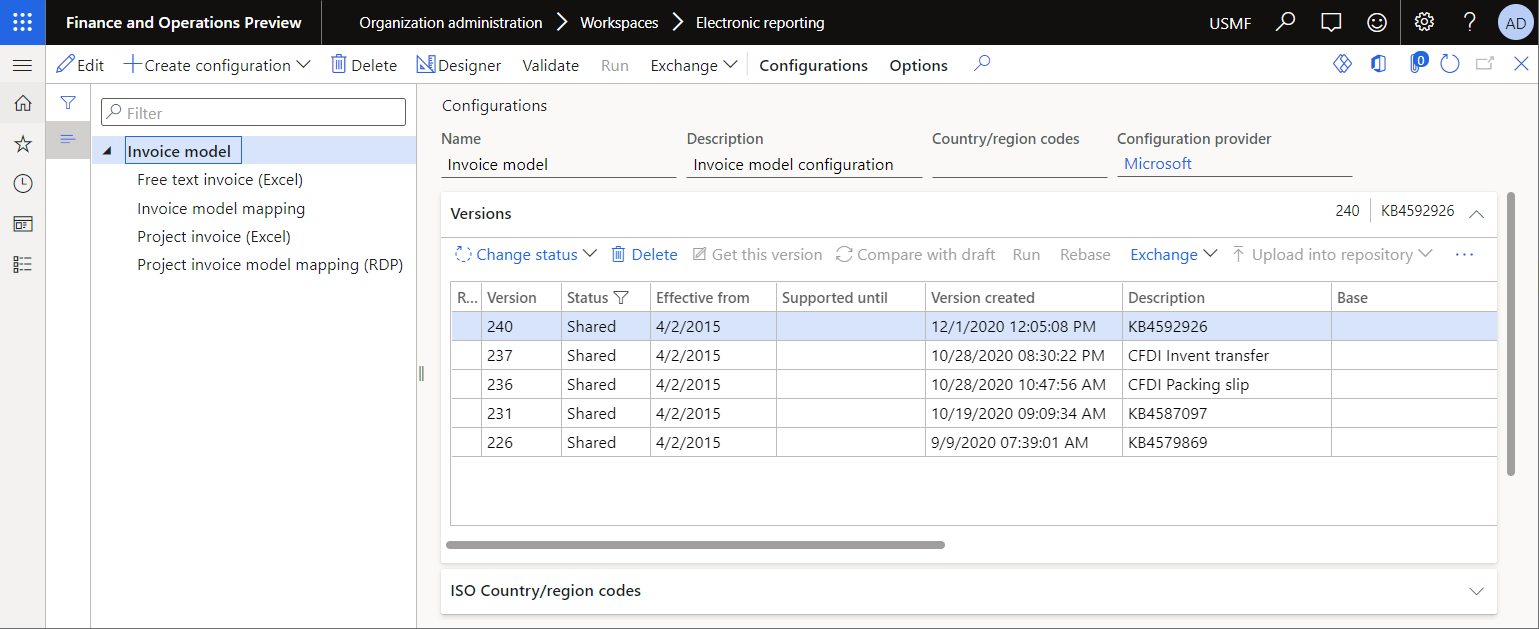
Analise o formato Fatura de texto livre (Excel):
Na árvore de configuração no painel esquerdo, selecione Fatura de texto livre (Excel).
No Painel de Ação, selecione Designer.
Na página Designer de formato, na guia Mapeamento, na lista de fontes de dados, selecione Modelo.
Selecione Exibir.
O formato de ER atual é configurado para usar a definição raiz InvoiceCustomer do Modelo de fatura. Quando esse formato é executado e a fonte de dados Modelo é chamada, o mapeamento do modelo configurado para a definição raiz InvoiceCustomer é usado para acessar os dados do aplicativo e preencher o modelo de dados.
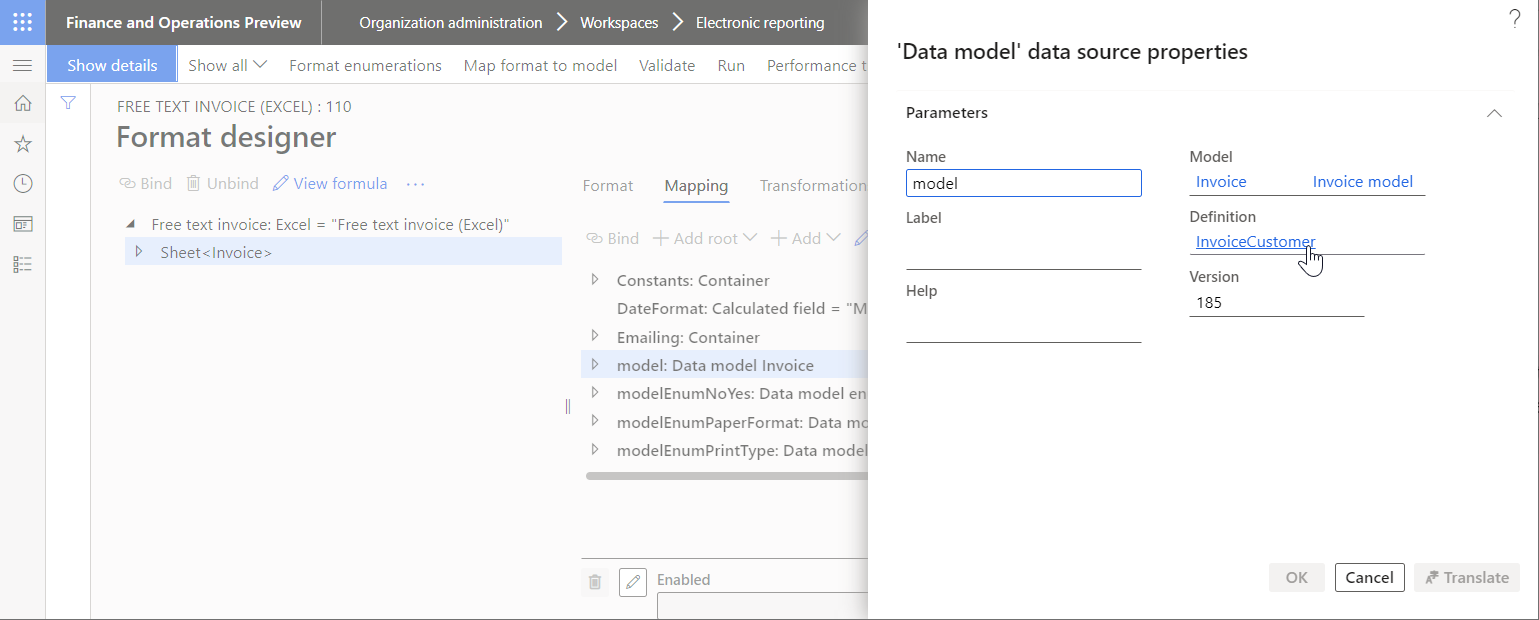
Feche a página Designer de formato.
Revise o conteúdo da configuração Mapeamento de modelo de fatura:
Na árvore de configuração no painel esquerdo, selecione Mapeamento de modelo de fatura.
No Painel de Ação, selecione Designer.
Na página Modelo para mapeamento de fonte de dados, observe que a configuração de mapeamento do modelo de ER atual contém vários componentes de mapeamento de modelos:
- O mapeamento de modelo Fatura de cliente é configurado para a definição raiz InvoiceCustomer do Modelo de fatura. Portanto, quando o formato de ER Fatura de texto livre (Excel) é executado, o mapeamento de modelo Fatura de cliente dessa configuração de ER pode ser escolhido para acessar dados de aplicativos e preencher o modelo de dados.
- O mapeamento de modelo Fatura de projeto é configurado para a definição raiz InvoiceProject do Modelo de fatura. Portanto, quando o formato de ER Fatura de projeto (Excel) é executado, o mapeamento de modelo Fatura de projeto dessa configuração de ER pode ser escolhido para acessar dados de aplicativos e preencher o modelo de dados.
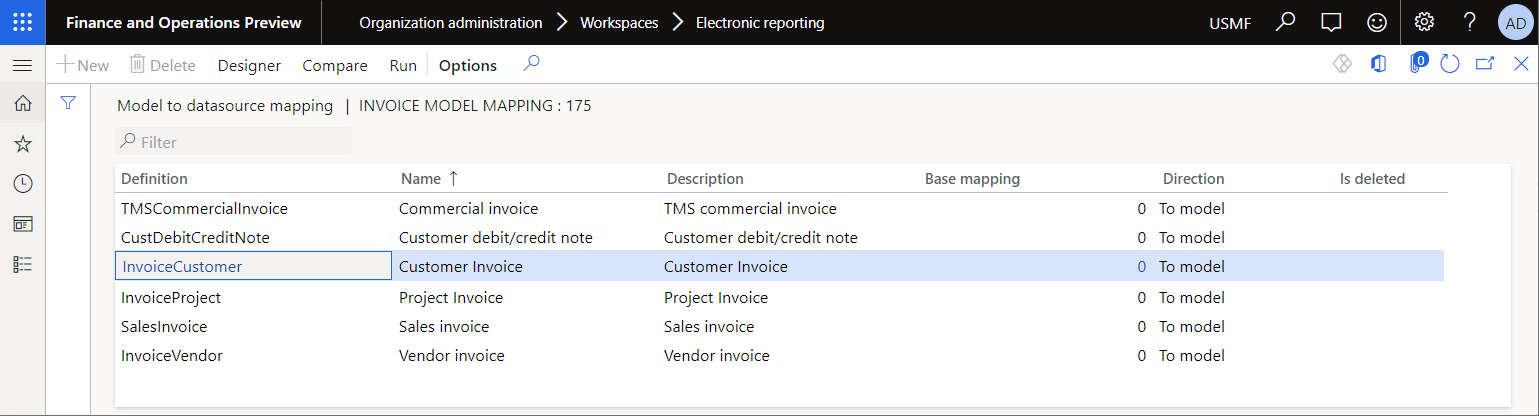
Feche a página Modelo para mapeamento de fonte de dados.
Na guia rápida Versões, selecione Excluir para excluir todas as versões da configuração de ER posteriores à versão 240.175.
Revise o conteúdo da configuração do Mapeamento de modelo de fatura (RDP):
Na árvore de configuração no painel esquerdo, selecione Mapeamento de modelo de fatura de projeto (RDP).
No Painel de Ação, selecione Designer.
Na página Mapear o mapeamento de fonte de dados, observe que a configuração de mapeamento do modelo de ER atual contém o mapeamento de modelo nvoiceProject e que esse mapeamento de modelo está configurado para a definição raiz InvoiceProject do Modelo de fatura. Quando o formato de ER Fatura de projeto (Excel) é executado, selecione o mapeamento de modelo InvoiceProject dessa configuração de ER para acessar dados de aplicativos e preencher o modelo de dados.
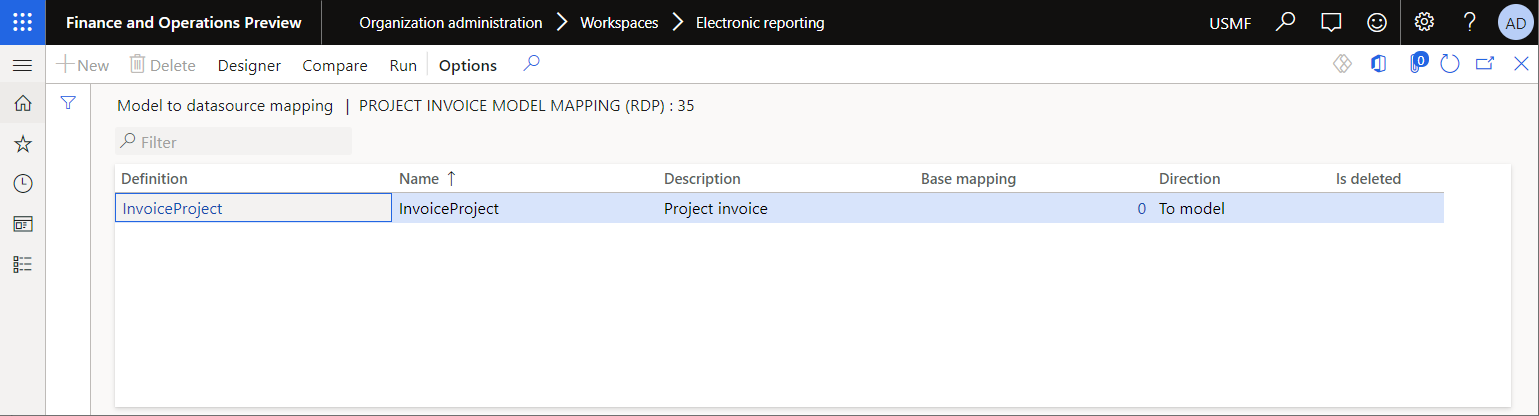
Feche a página Modelo para mapeamento de fonte de dados.
Na guia rápida Versões, selecione Excluir para excluir todas as versões da configuração de ER posteriores à versão 226.35.
Personalizar as configurações de ER importadas
Esta seção explica como personalizar os mapeamentos de modelo fornecidos pela Microsoft. Por exemplo, a personalização pode ser necessária para implementar a lógica personalizada ou adicionar associações ausentes.
Personalizar a configuração do mapeamento de modelo de fatura
Na página Configurações, na árvore de configuração no painel esquerdo, selecione Mapeamento de modelo de fatura.
No Painel de Ações, selecione Criar configuração.
Na caixa de diálogo suspensa Criar configuração, no campo Novo, selecione Derivar do Nome: mapeamento de modelo de fatura, Microsoft.
No campo Nome, insira Mapeamento de modelo de fatura Litware.
Selecione Criar configuração.
Marque a versão de rascunho do mapeamento derivado como disponível para uso no runtime:
- No Painel de Ação, na guia Configurações, no grupo Configurações avançadas, selecione Parâmetros do usuário.
- Na caixa de diálogo Parâmetros de usuário, defina a opção Executar configurações como Sim e selecione OK.
- Selecione Editar para tornar a página editável, conforme necessário.
- Para a configuração Mapeamento de modelo de fatura Litware selecionada na árvore de configuração, defina a opção Executar rascunho como Sim.
No Painel de Ação, selecione Designer para revisar os mapeamentos de modelo dessa configuração.
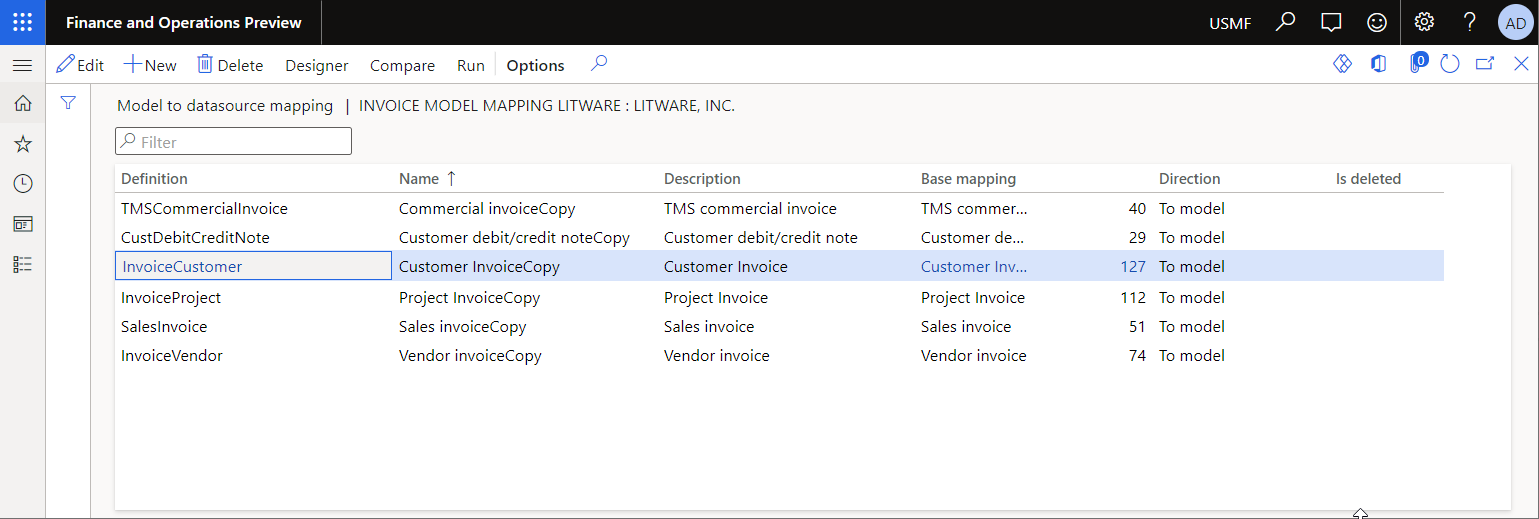
Dica
Agora, você pode abrir qualquer um dos componentes de mapeamento do modelo de ER da configuração de ER no designer para configurar a lógica personalizada. Para obter mais informações, consulte Personalizar a configuração de mapeamento de modelo.
Feche a página Modelo para mapeamento de fonte de dados.
Agora, você tem as configurações Mapeamento de modelo de fatura e Mapeamento de modelo de fatura para Litware, cada uma com um mapeamento de modelo configurado para a definição raiz InvoiceCustomer. Atribua explicitamente um dos mapeamentos de modelo como o mapeamento de modelo padrão usado por qualquer um dos formatos de ER, como o formato Fatura de texto livre (Excel) que contém uma fonte de dados de modelo que tem a definição raiz InvoiceCustomer. Caso contrário, quando você executar, editar ou validar um dos formatos de ER, a seguinte exceção será lançada para notificar que nenhum mapeamento de modelo padrão foi explicitamente atribuído:
Mais de um mapeamento de modelo existe para o modelo de dados '<model name> (<root descriptor>)' nas configurações <configuration names separated by commas>. Defina uma das configurações como padrão.
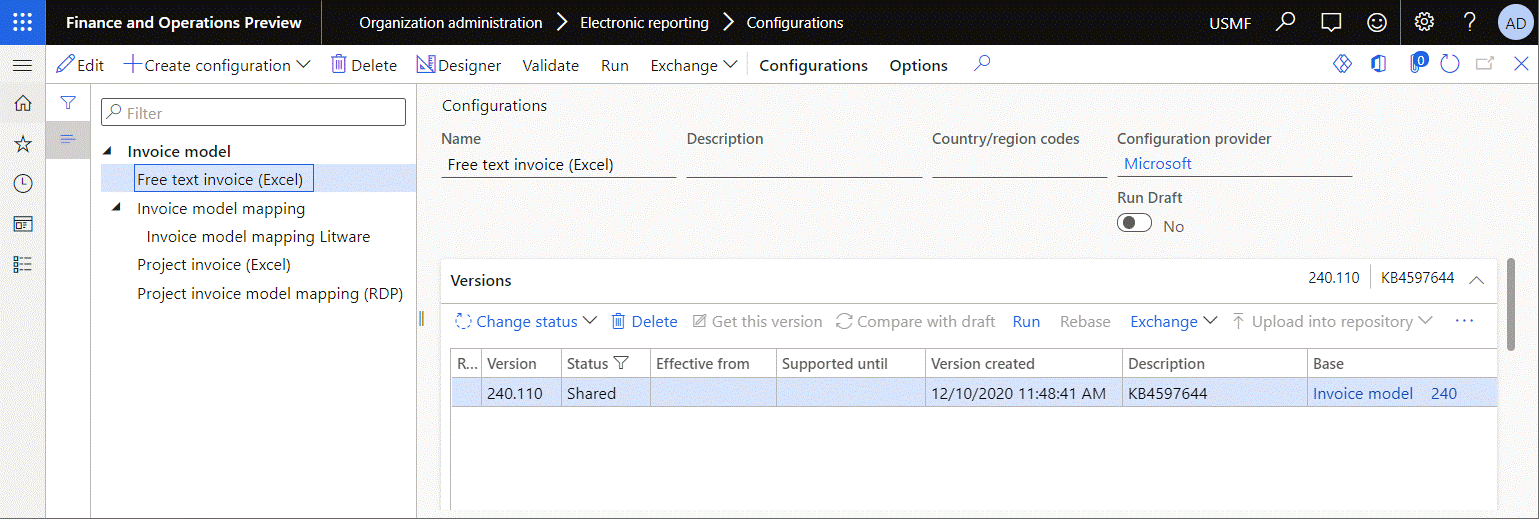
Personalizar a configuração do mapeamento de modelo de fatura (RDP)
Na página Configurações, na árvore de configuração no painel esquerdo, selecione Mapeamento de modelo de fatura de projeto (RDP).
No Painel de Ações, selecione Criar configuração.
Na caixa de diálogo Criar configuração, no campo Novo, selecione Derivar do Nome: mapeamento de modelo de fatura de projeto (RDP), Microsoft.
No campo Nome, insira Mapeamento de modelo de fatura de projeto Litware.
Selecione Criar configuração.
Para a configuração Mapeamento de modelo de fatura de projeto Litware selecionada na árvore de configuração, defina a opção Executar rascunho como Sim.
No Painel de Ação, selecione Designer para revisar os mapeamentos de modelo dessa configuração.
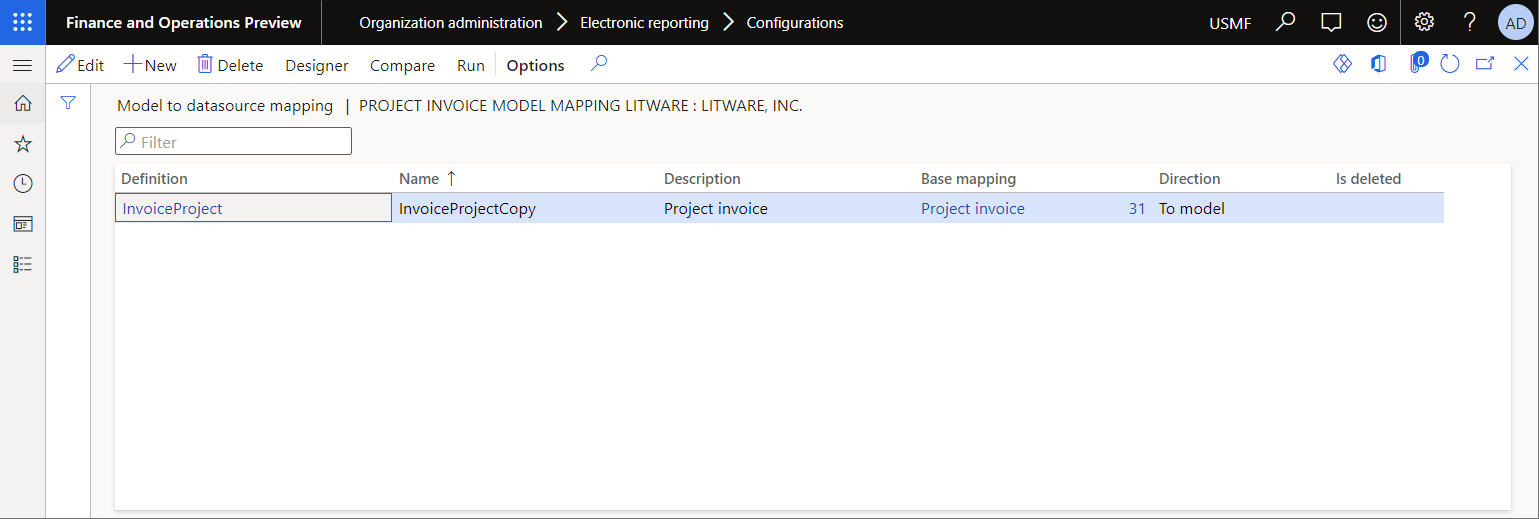
Feche a página Modelo para mapeamento de fonte de dados.
Agora, temos as configurações Mapeamento de modelo de fatura, Mapeamento de modelos de nota fiscal de projeto (RDP) e Mapeamento de modelo de fatura de projeto Litware. Cada uma dessas configurações tem um mapeamento de modelo configurado para a definição raiz InvoiceProject. Atribua explicitamente um dos mapeamentos de modelo como o mapeamento de modelo padrão usado por qualquer um dos formatos de ER. Por exemplo, use o formato Fatura de projeto (Excel) que contém uma fonte de dados de modelo que tem a definição raiz InvoiceProject. Caso contrário, quando você executar ou editar um dos formatos de ER, uma exceção será lançada para notificar que nenhum mapeamento de modelo padrão foi explicitamente atribuído.
Selecione a configuração derivada Mapeamento de modelo de fatura Litware como a configuração que contém mapeamentos de modelo padrão
Na página Configurações, na árvore de configuração no painel esquerdo, selecione Mapeamento de modelo de fatura Litware.
Defina a opção Padrão do mapeamento de modelo como Sim.
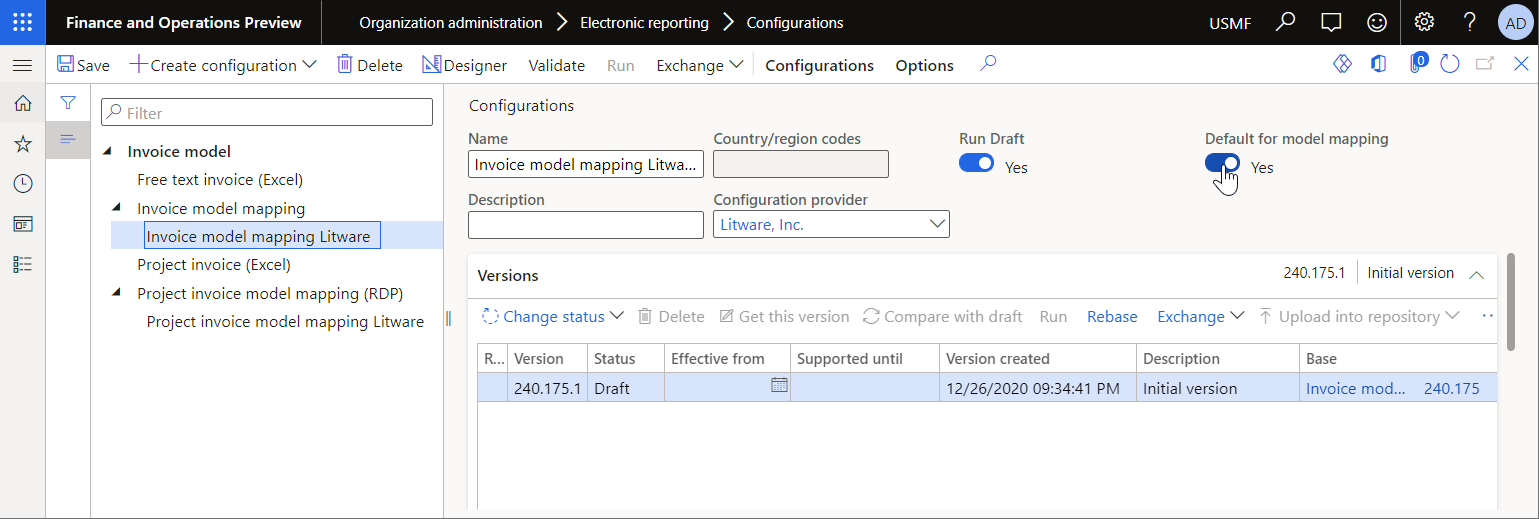
Por causa dessa configuração, o mapeamento de modelo Cópia da fatura de cliente é usado quando você executa a Fatura de texto livre (Excel) ou quando você a edita ou valida. O mapeamento de modelo Fatura de cliente da configuração Mapeamento de modelo de fatura é ignorada.
Agora você pode abrir o formato Fatura de texto livre (Excel) para analisar no Designer de formato.
Selecione a configuração derivada Mapeamento de modelo de fatura de projeto Litware como a configuração que contém mapeamentos de modelo padrão
Na página Configurações, na árvore de configuração no painel esquerdo, selecione Mapeamento de modelo de fatura de projeto Litware.
Defina a opção Padrão do mapeamento de modelo como Sim.
Nesse caso, diferentemente do caso descrito para a configuração de Mapeamento de modelo de fatura Litware na seção anterior, não é possível iniciar o uso do mapeamento de modelo Cópia de InvoiceProject da configuração Mapeamento de modelo de fatura Litware. Duas configurações que contêm um mapeamento de modelo para a definição raiz InvoiceProject estão marcadas como a configuração padrão no momento. Portanto, elas têm a mesma prioridade de uso. Para resolver esse problema, conclua as etapas restantes deste procedimento.
Na árvore de configuração no painel esquerdo, selecione Mapeamento de modelo de fatura Litware.
No Painel de Ação, selecione Designer.
Na página Mapeamento de modelo para fonte de dados, selecione Editar para tornar a página editável, conforme necessário.
Selecione o mapeamento de modelo Cópia da fatura de projeto e marque a caixa de seleção É excluído para ele.
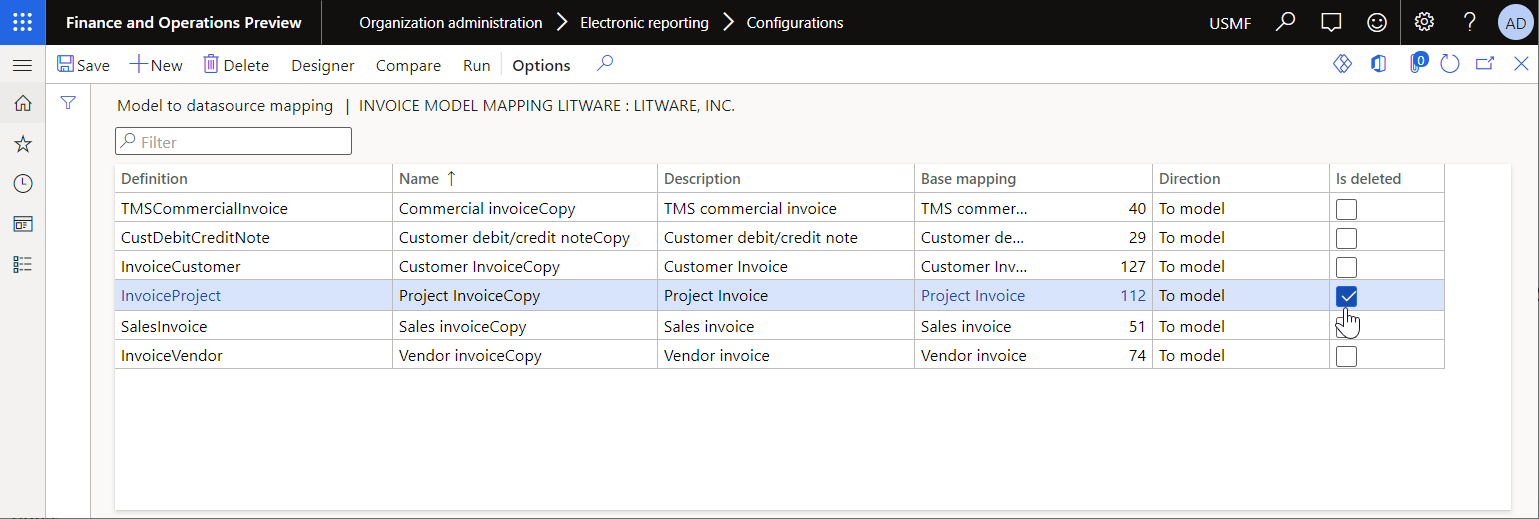
Por causa dessa configuração, a configuração Mapeamento de modelo de fatura Litware é tratada como se não tivesse nenhum mapeamento de modelo para a definição raiz InvoiceProject. O mapeamento de modelo Cópia de InvoiceProject é emitido por padrão. A configuração Mapeamento de modelo de fatura de projeto Litware, que contém este mapeamento de modelo, é marcada como a configuração padrão. Como ela está marcada como padrão, ela tem uma prioridade maior do que o mapeamento de modelo InvoiceProject da configuração Mapeamento de modelo de fatura de projeto (RDP).
Outras considerações
O mapeamento de modelo Cópia de InvoiceProject da configuração Mapeamento de modelo de fatura de projeto Litware foi criado para usar a fonte de dados ReportDataProvider. A fonte de dados faz parte do tipo de Objeto que se refere à classe de aplicativo PsaProjInvoiceDP. Essa classe é implementada como o provedor de dados do relatório do SQL Server Reporting Services (SSRS) da fatura de projeto da estrutura de gerenciamento de impressão. Selecione esta fonte de dados como o ponto de integração de ER. A implementação atual de ER para relatórios de gerenciamento de impressão leva essa configuração em conta. Para obter mais detalhes, revise o código-fonte da classe de aplicativo ERPrintMgmtDataProviderReport. No tempo de execução, a atribuição da fonte de dados ReportDataProvider como ponto de integração de mapeamento de modelo força o Finance a tratar esse componente de mapeamento com uma prioridade maior do que o componente de mapeamento InvoiceProject da configuração Mapeamento de modelo de fatura de projeto (RDP).